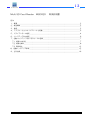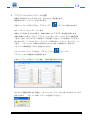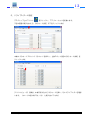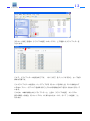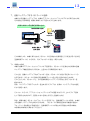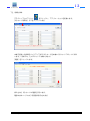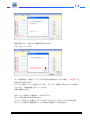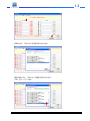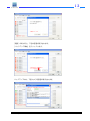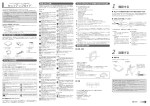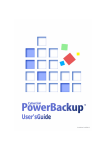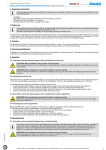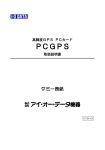Download 取扱説明書
Transcript
i2 i2 MSDR20 取扱説明書 Multi SD Card Reader MSDR20 取扱説明書 目次 1.概要 ................................................................................................................................................................................................ 2 2.製品構成 ...................................................................................................................................................................................... 2 3.接続 ................................................................................................................................................................................................ 2 4.アプリケーションのインストールと起動 .................................................................................................................. 3 5.ドライブレターの指定 ......................................................................................................................................................... 4 6.バックアップ先の指定 ......................................................................................................................................................... 6 7.自動バックアップする SD カードの登録 ................................................................................................................. 7 7.1. 初期化の前提 ...................................................................................................................................................................... 7 7.2. 初期化操作 ........................................................................................................................................................................... 8 7.3. 再初期化............................................................................................................................................................................ 12 8.自動バックアップ操作....................................................................................................................................................... 12 9.主な仕様................................................................................................................................................................................... 16 i 2 Inc. 2013 All Rights reserved / Confidential 2013/09/01 1/16 i2 i2 MSDR20 取扱説明書 1.概要 本機は、20 の SD カードスロットに挿入された SD カードの記録情報を、付属の アプリケーションにより、カードに付けた名称と同じフォルダーに順次自動転送するものです。 2.製品構成 本機は、以下のものから構成されています。 ・ MSDR20 本体 ・ アプリケーションソフトウエア CD ・ AC アダプター(AC 100-240V、5V 2A) ・ USB ケーブル(1.5m) ・ MSDR20 用ゴム足(4個) ・ 取扱説明書 3.接続 下図のように、付属の AC アダプターを本機の DC IN 端子に接続します。 また、アプリケーションのインストール時に、ドライバーをインストールする段階で、 付属の USB ケーブルで PC の USB 端子と本機の USB 端子間を接続します。 なお、USB Bus Power では動作しませんので、必ず AC アダプターを使用願います。 USB USB へ USB or LAN DC IN へ 外部HDD AC 100V i 2 Inc. 2013 All Rights reserved / Confidential 2013/09/01 2/16 i2 i2 MSDR20 取扱説明書 4.アプリケーションのインストールと起動 付属の MSDR20 Set-up Disk から、[setup.exe] を起動します。 画面表示に従い、インストールを行ないます。 正常にインストールが完了すると、デスクトップに のアイコンが表示されます。 次に、ドライバーをインストールします。 付属の CD-ROM を入れた状態で、本機に付属の AC アダプターを本機に接続します。 本機に付属の USB ケーブルで、アプリケーションをインストールした PC に本機を接続 します。 (必ず、AC アダプターで給電している状態で USB ケーブルを接続してください) Windows XP / 7 / 8 のドライバーインストール手順に従い、ドライバーをインストール します。 ドライバーは、付属の MSDR20 Set-up Disk に収録されていますので、 ドライバーの検索範囲に CD-R を含めてください。 ドライバーがインストールできたら、デスクトップ上の をクリックし、 アプリケーションが起動するかを確認します。 正常にインストールが完了している場合、下図の画面が表示されます。 以下のような画面が表示される場合、ドライバーのインストールがうまく行かなかったことが 考えられます。 ドライバーの再インストールを試みてください。 i 2 Inc. 2013 All Rights reserved / Confidential 2013/09/01 3/16 i2 i2 MSDR20 取扱説明書 5.ドライブレターの指定 デスクトップ上のアイコン をクリックし、アプリケーションを起動します。 下図の画面が表示されたら、[SD カード設定] タブをクリックします。 本機の SD カードスロットに SD カードを挿入し、当該スロット番号の[SD カード接続] を クリックします。 [マイコンピュータ] を開き、本機で読み込んだ SD カードを探し、そのドライブレターを確認 します。 次ページの図の例では、 (Q) と表示されています。 i 2 Inc. 2013 All Rights reserved / Confidential 2013/09/01 4/16 i2 i2 MSDR20 取扱説明書 [SD カード設定] 画面の [ドライブの指定] のボックスに、上で確認したドライブレターを 入力します。 これで、ドライブレターの指定は終了です。 特に [終了] をクリックするなど、セーブ的な 操作は不要です。 このドライブレターの指定は、バックアップする SD カードを探すとき、PC に接続されて いる他の ストレージデバイスを検索することでかかる時間的なロスをなくすために行なって います。 このため、本機が接続されたドライブレターと、上図の [ドライブの指定] ボックスの 表示が異なった場合、SD カードスロットに挿入されたカードが、すべて [(未登録)] と なります。 i 2 Inc. 2013 All Rights reserved / Confidential 2013/09/01 5/16 i2 i2 MSDR20 取扱説明書 6.バックアップ先の指定 デスクトップ上のアイコン をクリックし、アプリケーションを起動します。 前項から引き続き作業する場合は、[バックアップ] タブをクリックします。 下図の画面が表示されたら、[変更]をクリックし、表示される参照先から、バックアップする 情報を置く場所を選択します。 E ドライブを選択した場合、下図のようになります。 これで、バックアップ先の指定は終了です。 特に [終了] をクリックするなど、セーブ的な 操作は不要です。 i 2 Inc. 2013 All Rights reserved / Confidential 2013/09/01 6/16 i2 i2 MSDR20 取扱説明書 7.自動バックアップする SD カードの登録 本機による自動バックアップは、付属のアプリケーションソフトウエアにより実行されます。 その前提となる環境を 初期化作業により下図のように生成します。 初期化作業による自動転送環境の生成 初期化操作で生成 アプリケーション 保存先 フォルダー 保存先 HDD 初期化操作で 生成/記録 登録情報 ファイル この作業により、本機に挿入された SD カードに記録された情報をどこに転送するべきかを [登録情報ファイル] から知り、そのフォルダーに転送・保存します。 7.1. 初期化の前提 本機に付属のアプリケーションソフトウエアを使用し、SD カードに記録された情報の自動 バックアップ機能を有効にするため、上図のような環境を作ります。 このとき、自動バックアップ先のフォルダー名は、SD カードに付与する名称(カード ID と呼びます) 、SD カードに記録する登録情報ファイル名と同じ名前が付けられます。 このことにより、SD カードと、その記録情報をバックアップする先となるフォルダーを 紐付けます。 なお、バックアップするフォルダーを生成するドライブは、前項の バックアップ先の指定 により設定します。 この カード ID が、アプリケーションソフトウエアの画面 および PC 上のドライブ名称 として表示されますので、管理しやすい名称とすることを推奨します。 なお、初期化後に SD カードのフォーマットを行なうと、登録情報ファイルが消え、本機に よる自動バックアップが出来なくなります。 SD カードに情報を記録する機器が独自の フォーマットを必要とする場合など、登録情報ファイルが消される可能性のある作業は、 本初期化作業の前に済ませてください。 i 2 Inc. 2013 All Rights reserved / Confidential 2013/09/01 7/16 i2 i2 MSDR20 取扱説明書 7.2. 初期化操作 デスクトップ上のアイコン をクリックし、アプリケーションを起動します。 [SD カード初期化] タブをクリックします。 本機で記録した情報をバックアップする SD カードを本機の SD カードスロットに挿入 します。 (何枚でも、どのスロットでも構いません) [確認] をクリックします。 挿入された SD カードの確認を行ないます。 確認中は次ページのような画面が表示されます。 i 2 Inc. 2013 All Rights reserved / Confidential 2013/09/01 8/16 i2 i2 MSDR20 取扱説明書 確認が終わると、下図のような画面が表示されます。 [OK] をクリックします。 カードが認識され、自動バックアップするための登録がされていない場合、[(未登録)]と 赤色文字で表示されます。 [カード ID] 欄に、カード名称を入力します。 すべての(未登録)表示のカードの名称を 入力したら、[初期化開始] をクリックします。 初期化を開始します。 なお、カード名称は、半角英数 11 文字までです。 OS 上の禁則文字は使用できませんん。 この カード名称 は、自動バックアップ先のフォルダー名、SD カードに付与する名称、 SD カードに記録する登録情報ファイルに書かれる情報として使われます。 i 2 Inc. 2013 All Rights reserved / Confidential 2013/09/01 9/16 i2 i2 MSDR20 取扱説明書 初期化中は、下図のような画面が表示されます。 確認が終わると、下図のような画面が表示されます。 [OK] をクリックします。 i 2 Inc. 2013 All Rights reserved / Confidential 2013/09/01 10/16 i2 i2 MSDR20 取扱説明書 初期化の確認作業が始まり、下図のような画面が表示されます。 確認が終わると、下図のような画面が表示されます。 [OK] をクリックします。 確認結果が表示されます。 i 2 Inc. 2013 All Rights reserved / Confidential 2013/09/01 11/16 i2 i2 MSDR20 取扱説明書 必要に応じ、[終了] あるいは、SD カードを差し替え、新たに初期化作業を行ないます。 7.3. 再初期化 本機で初期化した SD カードを、 何らかの理由により 再フォーマットする必要が生じた場合、 その カード ID を用いて再度初期化を行なうことにより、登録情報ファイル を再生成し、 SD カードに記録します。 (再フォーマットする場合は、その前に カード ID を控えてください) このとき、すでにある転送先フォルダーに関しては、その存在を確認し、見つからなければ、 再度生成します。 8.自動バックアップ操作 デスクトップ上のアイコン をクリックし、アプリケーションを起動します。 バックアップ先が指定されている場合、起動後、下図の画面が表示されます。 バックアップ先が指定されていない場合、[6.バックアップ先の指定] を先に行ないます。 記録された情報を自動バックアップする SD カードを、本機の SD カードスロットに挿入 します。 (何枚でも、どのスロットでも構いません) [確認] をクリックします。 確認中は、次ページのような画面が表示されます。 i 2 Inc. 2013 All Rights reserved / Confidential 2013/09/01 12/16 i2 i2 MSDR20 取扱説明書 [確認] が終わると、下図の画面が表示されます。 [バックアップ開始] をクリックします。 バックアップ中は、下図のような画面が表示されます。 i 2 Inc. 2013 All Rights reserved / Confidential 2013/09/01 13/16 i2 i2 MSDR20 取扱説明書 バックアップ作業が終了すると、下図のような画面が表示されます。 [OK] をクリックします。 確認が行なわれ、終了すると、下図のような画面が表示されます。 [OK] をクリックします。 バックアップの結果が表示されます。 i 2 Inc. 2013 All Rights reserved / Confidential 2013/09/01 14/16 i2 i2 MSDR20 取扱説明書 続けて他の SD カードのバックアップ作業を行なう場合、SD カードを交換し、再度 [確認] を クリックします。⇒ 本項の最初の操作後の状態に戻ります。 終了する場合、[終了] をクリックします。 下図のような画面が表示されます。 [OK] をクリックし、アプリケーションを終了させます。 i 2 Inc. 2013 All Rights reserved / Confidential 2013/09/01 15/16 i2 i2 MSDR20 取扱説明書 9.主な仕様 ・対応する SD カード SDHC 規格の 32GB までの容量の SDHC カードに対応 ・カードスロット数 20 スロット (横 5 枚 x 4 列) ・PC との接続 USB 2.0 付属の Type B Mini USB ケーブルで接続 ・電源 5V 1A 付属の AC アダプターにより供給 ・アプリケーションの対応 OS Windows XP/7/8 ・読み出し方法 SD カードスロット1から順次読み出し SD カードへのアクセス中は青色インジケーターで表示 ・読み出し速度 使用する PC、SD カードのメーカー、スピードクラスなどにより差がありますが、 約 1GB/65sec ・外形寸法 横幅 206.3mm x 高さ 64.4mm x 奥行 179.8mm (ゴム足未装着時) ・重量 680g ・動作環境 28℃ 以下の風通しの良い清浄な環境 ・付属品 アプリケーションソフトウエア CD AC アダプター(AC 100-240V、5V 2A) USB ケーブル(1.5m) MSDR20 用ゴム足(4個) i 2 Inc. 2013 All Rights reserved / Confidential 2013/09/01 16/16